Waduh apalagi ini tulisan semakin puyeng aja..
Ah dari pada puyeng mending baca aja deh sampai selesai. Yah lumayan itung-itung buat nambah ilmu walaupun sedikit.
Tulisan ini terinspirasi dari teman-teman kampus (pasti ini lagi alasannya) dan dari sisi manfaat yang akan kita dapatkan. Untuk mengetahui lebih dalam bagaimana sih cara daftar email di Windows Live, bahkan bisa juga kita memakai email seperti ini nama_anda@cloudindonesia.org atau nama_anda@mugi.or.id . Untuk mendapatkan email seperti itu bisa klik link di bawah ini :
| nama_anda@mugi.or.id (MUGI) nama_anda@cloudindonesia.org (CloudIndonesiA) |
Bisa juga kita mendapatkan yang lain. Tetapi yang saya tahu cuma dua di atas. Nah sekarang dari pada berlama-lama ngk jelas mending langsung aja yuk cara membuat email dengan Windows Live. Ikuti langkahnya sebagai berikut :
1. Buka browser lalu ketikkan pada addres bar seperti di bawah ini :
Atau bisa klik disini
2. Kemudian klik Daftar dan isi form pendaftaran seperti berikut ini dengan lengkap kemudian klik tombol “saya menerima” :
3. Setelah selesai mendaftar Anda akan masuk ke halaman utama dari Windows Live seperti gambar di bawah ini :
Terus kalau sudah mau apa yang bisa saya lakukan dengan Windows Live ini yah? Nah dari pada bingung mending kita telusuri aja yuk satu persatu apa yang bisa kita lakukan dengan Windows Live :
Mari kita coba geser pointer ke tulisan Windows Live, Hotmail, Mesengger, SkyDrive, MSN, (Nama Anda), dan Profile.
Untuk penjelasan masing-masing page next artikel. Silahkan menikmati perjalanan baru di Windows Live.
Semoga bermanfaat
SEMANGAT BEBAS LEPAS TANPA BATAS








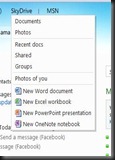

Mampir .haha
ReplyDeleteTerimakasih atas kunjungannya.
Deleteini buad wind 8 bukan to ??
ReplyDeletetampilanku og beda yaaa ?? :D
ini adalah proses mendaftar beberapa bulan yang lalu.
DeleteMungkin untuk sekarang UInya sudah berbeda semenjak updgrade ke outlook.
Terimakasih